BingSnap je besplatni program koji može preuzeti dnevni Bing pozadinu i postaviti ga kao pozadinu radne površine
- Kategorija: Softver
Microsoft svakodnevno postavlja novu pozadinu na početnu stranicu Binga. Većina ih je stvarno cool, pa će vam se možda toliko svidjeti da biste ih mogli koristiti kao pozadinu radne površine.

Jeste li znali da vam Bing omogućuje izravno preuzimanje? Sve što trebate učiniti je kliknuti na ikonu GPS markera i odabrati 'Preuzmi današnju sliku'. Raditi to ručno svaki dan može biti dosadno, a postoji šansa da ga zaboravite i propustite lijepu pozadinu.
Alati poput FreshPaper (prethodno Bing pozadina) može se koristiti za spremanje dnevne slike. BingSnap je besplatni program koji djeluje na sličan način, ali pruža i neke dodatne mogućnosti.
Datoteka za postavljanje programa sadrži mogućnost prijenosa. Pokrenite ga i vidjet ćete novu ikonu na programskoj traci. Pozadina radne površine automatski će se promijeniti na najnoviju koja je dostupna na web lokaciji Bing.

Nakon preuzimanja nove slike prikazuje se obavijest s informacijama o slici. Također možete desnom tipkom miša kliknuti ikonu ladice da biste u bilo kojem trenutku pregledali informacije o slici; korisno ako želite znati gdje je određena fotografija snimljena.

Pozadina će u donjem desnom kutu imati Bing vodeni žig. Nema mogućnosti da se to onemogući, ali nije jako nametljivo, pa možda to možete ignorirati. Pozadina se sprema u mapu BingSnap pod nazivom 'Pozadina.jpg'. Spremljena slika čuva metapodatke poput autora, naslova. Slika se prema zadanim postavkama svakodnevno osvježava do najnovije slike, a nova pozadina.jpg prepisuje prethodnu.
Spremanje Bing slika
Postoje dva načina za spremanje pozadinskih slika. Upotrijebite opciju 'Spremi' ikonu ladice da biste je ručno pohranili u mapu po vašem izboru. Ova opcija ne prihvaća ime slike i traži od vas da je navedete što može postati neugodno. Umjesto toga, idite na Opcije programa i vidjet ćete da prva piše 'Spremi sve preuzete slike u'. Kliknite na polje ispod njega kako biste odabrali mapu u koju bi slike trebale biti spremljene. To omogućuje aplikaciji da automatski spremi sliku nakon preuzimanja nove.

Još jedna prednost upotrebe ove mogućnosti je da program pravilno imenuje slike koristeći orijentir / lokaciju, regiju poslužitelja i rezoluciju.

Područje slike pod opcijama može se koristiti za prebacivanje regije Bing po vašem izboru u bilo koju zemlju koju želite i iz nje dobiti dnevnu sliku. Slike se ne razlikuju u većini zemalja, ali mogu biti ponekad. Većina regija imala je istu, dok je nekoliko imalo drugačiju sliku, tako da je vjerojatno vezana za vremensku zonu poslužitelja. Ali jedna je mogućnost koja se sastoji u tome što sprema metapodatke slike na jeziku regije (španjolski, francuski, engleski, njemački, itd.), Što može biti korisno.
Opcije
Glavni izbornik BingSnap ladice omogućuje onemogućavanje automatske promjene pozadine. Pritisnite opciju Osvježi da biste ručno dobili najnoviju sliku za slučaj da je program ne dobije. Mapa 'Otvori arhivu' dostupna je samo ako ste postavili BingSnap za preuzimanje slika u mapu.

Postavka tražilice omogućuje vam odabir između Googlea i Binga, postavljanje i klikanje na podatke o slici u glavnom izborniku. Otvorit će se nova kartica u vašem pregledniku (pomoću usluge pretraživanja koju ste odabrali) s prikazom rezultata za ključne riječi slike.
Možete promijeniti ponašanje dvostrukog klika ikone ladice BingSnap; može se postaviti za osvježavanje slike (preuzimanje nove), traženje informacija o slici ili spremanje slike. Stil ikona može se prilagoditi: možete birati između pet različitih Bingovih logotipa i zadane ikone programa.
Pokreni i izađi
Ne morate držati program u pozadini. Upotrijebite prekidač naredbenog retka Bingsnap / izlaz. Zbog toga će se program pokrenuti, nabaviti najnoviju Bing pozadinu i odmah izaći. Možda je bilo bolje to uključiti u postavke ili barem spomenuti u Readmeu. Naišao sam na to na stranici povijesti inačica.
BingSnap je dostupan za 32-bitne i 64-bitne sustave.
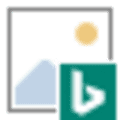
BingSnap
Za Windows
Preuzeti sada